Imprimer sur la route n’est jamais une mince affaire. Le choix de l’impression dépend du moment où vous avez besoin du document imprimé.
Si vous n’avez besoin que de ramasser votre impression à votre retour à la maison, imprimer sur Internet sur votre ordinateur à la maison est la solution. Cela est possible à partir de votre ordinateur portable ou de votre téléphone portable.
Toutefois, si vous avez besoin immédiatement d'une impression, il existe de nombreux kiosques et centres d'impression dans le pays où vous pouvez envoyer votre impression et la récupérer immédiatement.
Dans cet article, vous découvrirez toutes les options disponibles pour imprimer des documents lorsque vous n'êtes pas à la maison.
1. Utilisation de Google Cloud Print
L'un des meilleurs services jamais proposés par Google est Google Cloud Print. Ce service vous permet de connecter en toute sécurité votre imprimante sans fil à Internet. Une fois connecté au service Google Cloud Print, vous pouvez utiliser votre compte Google pour imprimer sur votre ordinateur portable ou votre smartphone.
La configuration de ce service est très simple si vous avez une imprimante prise en charge par ce service. Il suffit de visiter le Page Google Cloud Print pour commencer. Vous devrez vous connecter à votre compte Google si ce n'est déjà fait.
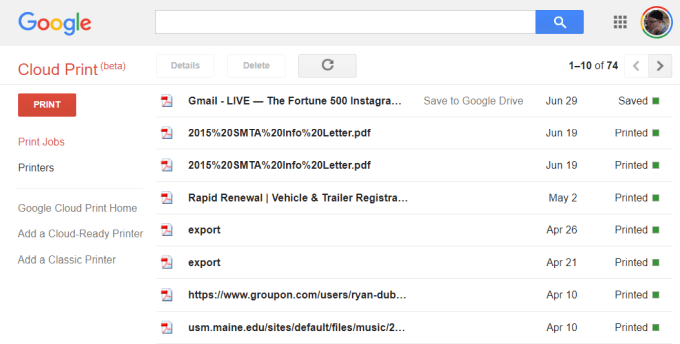
Si c'est la première fois que vous configurez une de vos imprimantes avec Cloud Print, cliquez sur Ajouter une imprimante compatible avec le cloudpour voir si votre modèle d'imprimante est compatible.
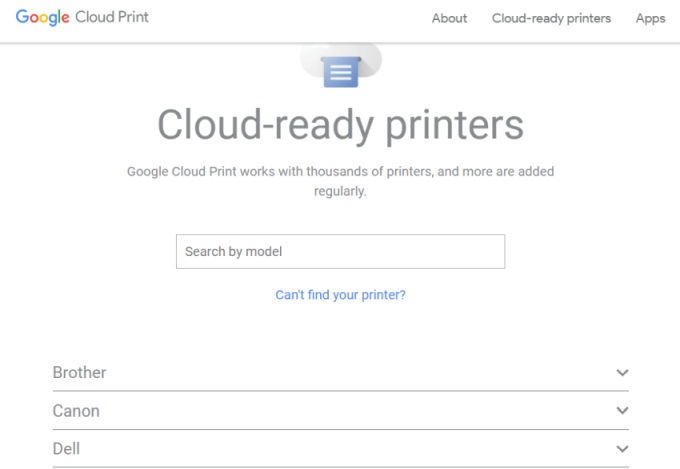
Si votre imprimante n'est pas t cliquez sur Ajouter une imprimante classiquepour afficher les instructions relatives à l’ajout d’une imprimante standard à Google Cloud Print (voir les instructions simples ci-dessous).
Connexion de votre ordinateur à Google Cloud Print
Pour configurer votre imprimante compatible Google Cloud:
Vous peut être invité à vous connecter à votre compte Google. Si vous utilisez une imprimante compatible avec le cloud à laquelle votre ordinateur est déjà connecté, cliquez sur le bouton Enregistrer. Sinon, sous la section Imprimantes classiques, cliquez sur le bouton Ajouter des imprimantes.
Si vous enregistrez une imprimante prête pour le cloud, vous devez confirmer l’enregistrement sur l’imprimante elle-même. L'ajout d'une imprimante classique détectera les imprimantes connectées à votre ordinateur et vous guidera à travers un assistant pour les ajouter à Google Cloud Print.
Impression sur Google Cloud Print
Une fois la configuration terminée. vos imprimantes sur Google Cloud Print, l’utilisation du service est très simple.
Dans le navigateur Google Chrome, vous pouvez imprimer comme d'habitude en cliquant sur les trois points en haut à droite et en sélectionnant Imprimer.
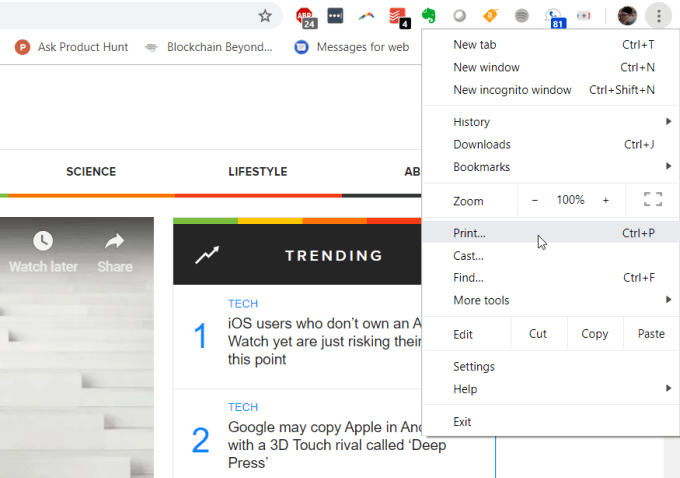
L'imprimante Google Cloud est disponible. à imprimer avec son adresse internet.
Sélectionnez cette imprimante, puis cliquez sur le bouton Imprimerpour imprimer.
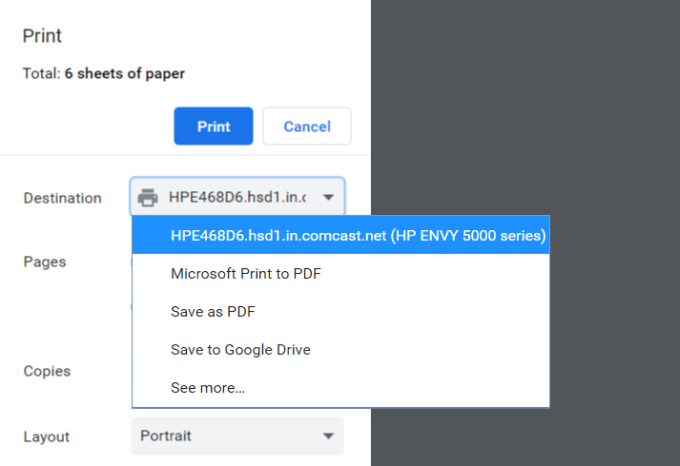
Avec un ordinateur connecté à Google Cloud Print, la même imprimante est disponible sur différents services Google tels que Google Documents, Google Sheets et Gmail. Vous pourrez également imprimer à partir de votre Chromebook si vous en possédez un.
Sur votre téléphone mobile, l'impression est généralement disponible sous la fonctionnalité Partagerdans différentes applications.
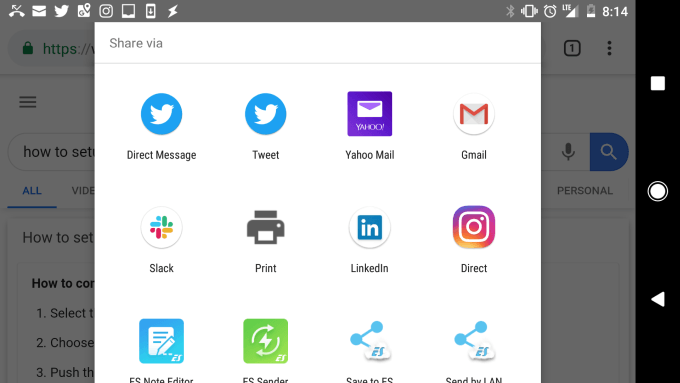
Lorsque vous choisissez l'option Imprimer, vous verrez votre nouvelle imprimante cloud disponible.
Envoyez votre impression à cette imprimante, qui apparaîtra sur votre imprimante domestique, où que vous soyez dans le monde.
2. Configurer un VPN domestique
Une autre solution légèrement plus compliquée d’imprimer sur votre imprimante domestique est de configurer un réseau VPN auquel vous pouvez vous connecter depuis Internet.
Vous pouvez le faire en utilisant un service VPN caché inclus avec votre ordinateur Windows 10. Vous devez suivre cette procédure depuis votre ordinateur ayant accès à l'impression sur votre imprimante personnelle.
Tout d'abord, vous devrez permettre aux utilisateurs de se connecter à votre ordinateur via Internet.
Ouvrez le Panneau de configuration et sélectionnez Centre Réseau et partage. Sélectionnez Modifier les paramètres de la carte, puis appuyez sur Alt-Fsur le clavier. Sélectionnez Nouvelles connexions entrantes.
Activez les comptes d'utilisateur auxquels vous souhaitez donner accès, ou créez un nouvel identifiant et mot de passe que vous souhaitez utiliser pour autoriser les connexions entrantes.
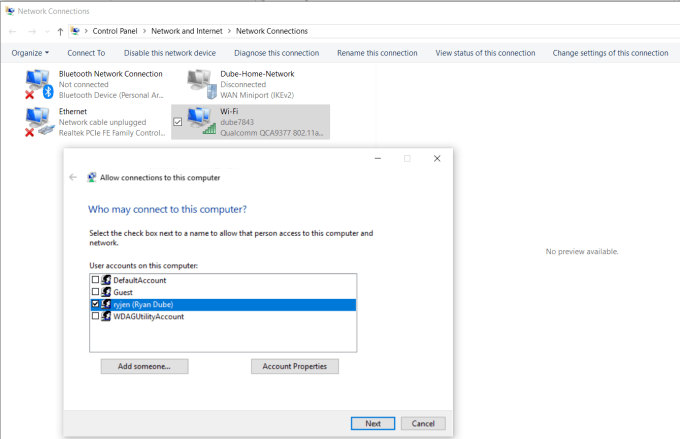
Cliquez sur Suivantandenable Par Internet.

Cliquez sur Suivantpour terminer l'Assistant. Vous avez maintenant fourni un accès à votre ordinateur via le réseau via un réseau privé virtuel.
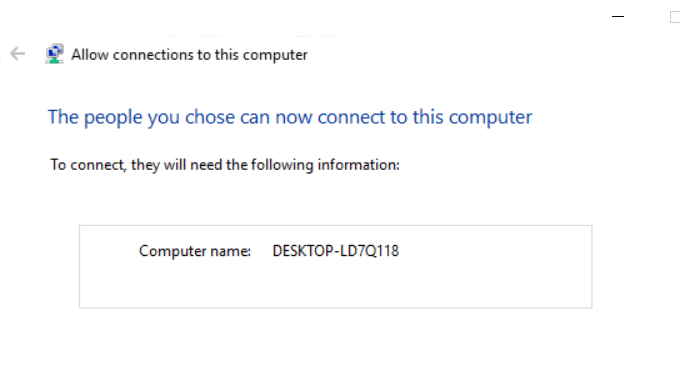
Ensuite, vous devez vous connecter à votre routeur de réseau domestique et ajouter une redirection de port pour les connexions VPN. Si cela vous semble difficile, lisez notre article sur comprendre ce qu'est la redirection de port et comment configurer la redirection de port. Assurez-vous d'utiliser le port 1723 si vous utilisez PPTP. LT2P utilise le port 1701.
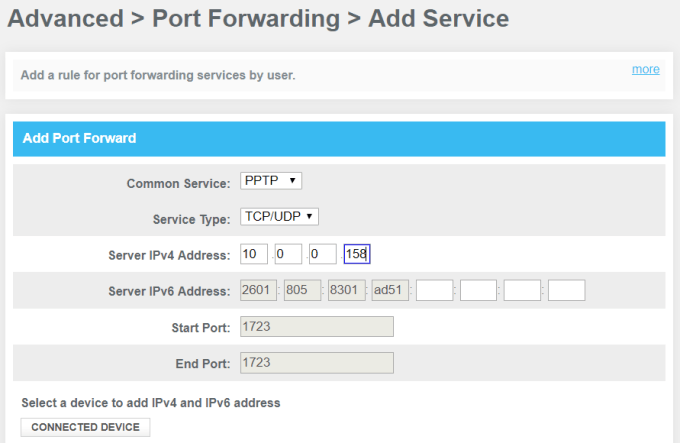
Le VPN Windows utilise PPTP pour sélectionner ce service. Saisissez l'adresse IP interne de votre ordinateur connecté à l'imprimante pour l'adresse du serveur IPv4 et laissez tous les autres champs tels quels.
Désormais, lorsque vous souhaitez vous connecter à votre ordinateur pour l'impression, vous pouvez vous connecter à il via VPN. Tout d'abord, cliquez sur le menu Démarrer et tapez VPN. Cliquez sur Paramètres VPN.
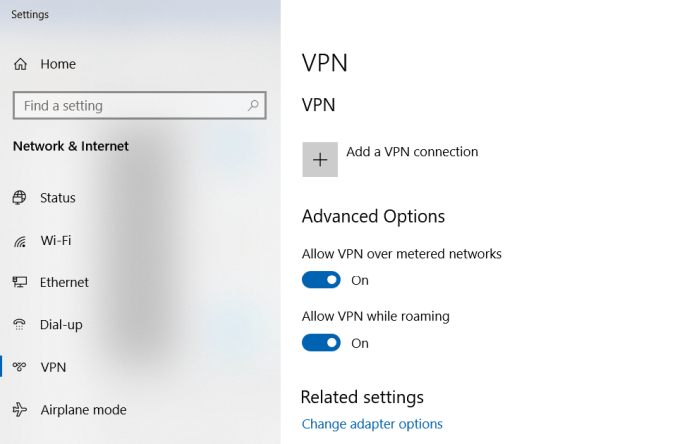
Cliquez sur l'icône plus pour ajouter un nouveau Connexion VPN.
Avant de pouvoir remplir les champs, vous avez besoin de votre adresse IP publique de l'ordinateur. Vous pouvez le voir en visitant un site tel que WhatIsMyIP.com.
Remplissez le formulaire VPN comme suit:
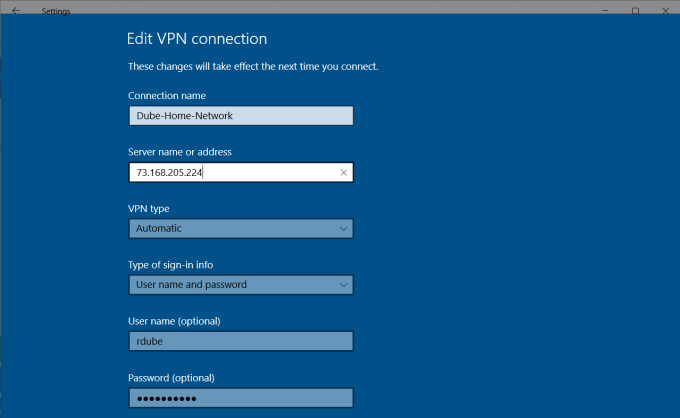
Une fois que vous avez fini de configurer cela, vous consultez la connexion VPN répertoriée dans la fenêtre Paramètres VPN. Cliquez simplement sur Connecter pendant que vous êtes connecté à Internet loin de chez vous pour vous connecter à votre ordinateur à la maison. Une fois connecté, vous aurez accès à tous les périphériques réseau, comme votre imprimante à la maison.
Plusieurs problèmes peuvent empêcher une installation de réseau privé virtuel (VPN) de fonctionner. Votre logiciel antivirus, vos paramètres de pare-feu ou d’autres paramètres de sécurité d’ordinateur pourraient bloquer la connexion.
3. Logiciel gratuit pour les utilisateurs PrinterShare
Une autre solution beaucoup plus simple que d'essayer de définir les paramètres de sécurité bloquant votre connexion VPN consiste à installer un logiciel gratuit qui partagera votre imprimante connectée à Internet.
Installez le Logiciel PrinterShare sur un ordinateur de votre réseau domestique. Pour utiliser l'option d'impression Web, vous devez créer un compte PrinterShare et un mot de passe gratuits.
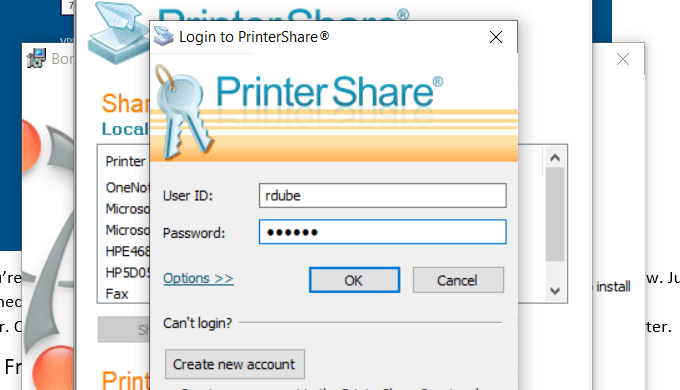
Le logiciel générera de manière aléatoire un compte utilisateur qui sera affiché dans le logiciel. Mémorisez cet identifiant et le mot de passe que vous avez configuré pour cet identifiant.
Lancez le logiciel sur l'ordinateur et partagez l'imprimante avec laquelle vous souhaitez autoriser l'impression Internet.
Installez l'application PrinterShare sur la seconde Computert que vous utilisez en dehors de votre maison. La prochaine fois que vous exécuterez le logiciel alors que vous serez assis dans un café Internet, vous verrez l'imprimante que vous avez partagée sous la liste des imprimantes à distance.
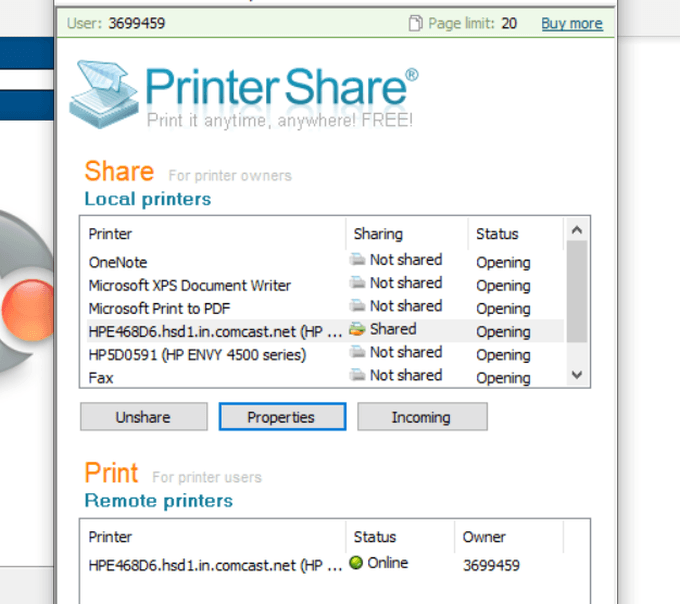
Désormais, lorsque vous essayez d'imprimer un document ou quoi que ce soit d'autre sur votre ordinateur, l'imprimante PrinterShare est disponible dans votre liste. d’imprimantes.

Impression dans cet emplacement L’imprimante envoie l’impression via Internet à l’imprimante connectée à l’autre ordinateur de votre réseau domestique.
Comme vous pouvez le constater, vous n’avez pas à configurer le routeur ni à modifier les paramètres de sécurité. L’impression est transmise directement sur Internet via la connexion Internet de votre ordinateur personnel.
4. Services d'impression en ligne
Si cela ne vous dérange pas de dépenser de l’argent et que vous n’avez plus besoin de l’imprimer pendant quelques jours, vous pouvez en commander en ligne.
Il existe plusieurs services où vous pouvez télécharger des documents, les faire imprimer et vous les envoyer par la poste.
Voici quelques-uns de ces services:
- PrintDog : commandez des brochures, des cartes de vœux, des affiches ou des copies de documents couleur et noir et blanc. Les prix sont très raisonnables, à quelques centimes par page pour les documents ordinaires.
5. Envoi de kiosques d'impression
Si vous souhaitez imprimer vos documents immédiatement, utilisez le service d'expédition local. C'est la meilleure option.
Ces entreprises proposent des transferts de fichiers sur le Web ou vous pouvez transférer des documents de votre ordinateur à l'aide d'une clé USB vers un ordinateur du magasin. Là, vous pouvez utiliser leur imprimante pour imprimer votre document.
Voici quelques-uns des kiosques d’impression les plus populaires que vous trouverez dans tout le pays (et dans certains cas dans le monde):
6. Imprimeurs locaux
Outre les grands services d’expédition, il existe de nombreux ateliers d’imprimerie dans le monde entier où vous pouvez emporter une clé USB contenant vos documents et l’imprimer à des prix très intéressants par page.
Parmi celles-ci:
7. Votre bibliothèque locale
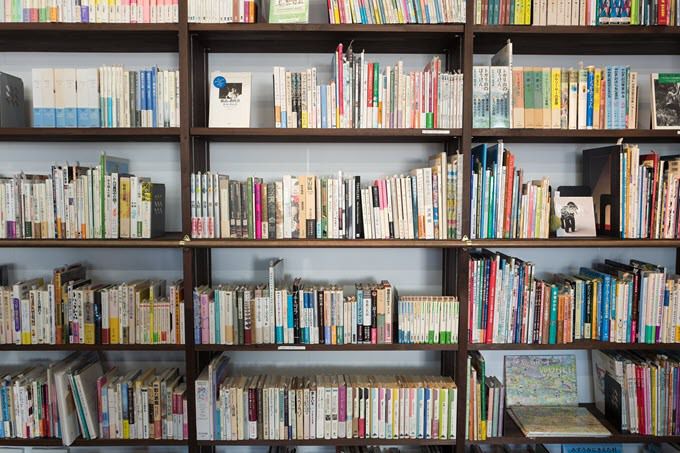
L'un des la bibliothèque la plus négligée est la bibliothèque locale. Presque toutes les villes du pays ont une bibliothèque. Même les plus petites bibliothèques offrent des services d'impression à leurs clients.
Généralement, vous pouvez acheter une carte qui fonctionne sur l'imprimante et la charger avec un montant d'argent précis que vous pouvez utiliser pour réaliser des copies.Les imprimantes modernes de Les bibliothèques ont un emplacement pour carte mémoire, de sorte que vous n’avez même pas besoin d’un ordinateur pour imprimer sur l’imprimante de la bibliothèque. Ou bien, vous vous connectez au réseau de bibliothèques et imprimez de cette manière sur l’imprimante.
En règle générale, les services d’impression de bibliothèque sont considérablement réduits des prix que vous trouverez dans les centres d’impression commerciaux.